Amazon Prime影片是一個受歡迎的點播影片流媒體服務,擁有來自分銷商和亞馬遜原創節目的廣泛選擇。它已成為繼Netflix之後全球第二最多人使用的影片流媒體服務,吸引了超過1億訂閱者。在2022年春季,Amazon Prime將訂閱價格從每月12.99美元增加到每月14.99美元,用戶除了可以收聽Prime音樂,還可以獲得Prime閱讀/遊戲服務和Prime影片。

作為一位Amazon Prime Video用戶,您可以即時享受您喜歡的電影和電視節目,但有時這些影片可能不可用。因此,您可以下載Amazon Prime影片,也可以錄製Amazon Prime影片或將其轉換為PC、Mac 或行動設備上的格式,以便在離線狀態下輕鬆觀看電影/電視節目。現在,您可以跟著我們學習如何錄製Prime Video。
- Contents
- How to Recover Temporarily Deleted Data from Laptop
-
How to Recover the Permanently Deleted Data from Laptop
- Recover the Deleted Data from Laptop with Data Recovery Software
- Recover the Deleted Data from Laptop with File History on Windows 11/10
- Recover the Deleted Data from Laptop Using Backup and Restore
如何在 Windows 10 電腦上錄製 Amazon Prime 影片?
Windows 10 使用者可能會第一時間想到使用Xbox Game Bar錄製 Amazon Prime 影片,但 Windows 7 和 Windows 8 沒有內建的螢幕錄製機。即使是在 Windows 10 上,它仍然會佔用大量的 CPU,因此對於錄製 Amazon Prime 影片來說,安全、免費、高清的專業錄製軟體絕對是最佳選擇。
iTop Screen Recorder 正是一款您在尋找的專業工具,可免費錄製和擷取 Amazon Prime 影片。它是一款易於使用的螢幕錄製程式,適用於 Windows 7、8、10、11,無限制錄製時間。您可以使用它來錄製帶有音訊和面部攝影的高清 Amazon Prime 影片,無卡頓。同時還可以在錄製時進行截圖。以下是它的主要功能,可完美幫助您輕鬆錄製 Amazon Prime 影片,而不必擔心其他事情。
iTop Screen Recorder 的主要功能:
100% 免費
iTop Screen Recorder 完全免費使用,包括下載、安裝、錄製和保存。您也可以使用 iTop 線上錄製器這個免費的線上工具來錄製 Amazon Prime 影片串流。
完全安全和隱私
這款 Windows 10 螢幕錄製程式採用合理的技術和措施,以保護客戶數據和信息免受惡意軟體和黑客攻擊。
錄製螢幕上的所有內容
iTop Screen 讓您可以擷取螢幕上的任何內容。它可以錄製線上播放的影片,錄製具有權限的 Zoom 會議或其他線上會議,錄製遊戲畫面,錄製線上課程等等。您可以靈活選擇擷取區域,全螢幕或僅一個視窗。
高清影片質量
iTop Screen Recorder 支援錄製 1080p 的高清影片,因此您無需擔心觀看錄製的影片時會有質量損失。
無浮水印
作為一款不帶浮水印的螢幕錄製程式,它不會像其他免費螢幕錄製軟體一樣給錄製的影片添加難看的浮水印,這會嚴重影響觀看電影的體驗。
現在讓我們進入主題,介紹如何使用 iTop Screen Recorder 螢幕錄製 Amazon Prime 影片。
第一步:免費下載 iTop Screen Recorder。
您可以直接從官方網站免費下載 iTop Screen Recorder。
第二步:設置偏好選項。
選擇錄製“全螢幕”或其他大小。如果需要的話可開啟“揚聲器”,“麥克風”或“滑鼠”。

第三步:錄製 Amazon Prime 影片。
點擊“REC”按鈕或按“F9”開始錄製 Amazon Prime 影片。
第四步:結束錄製。
點擊“停止”按鈕結束錄製。
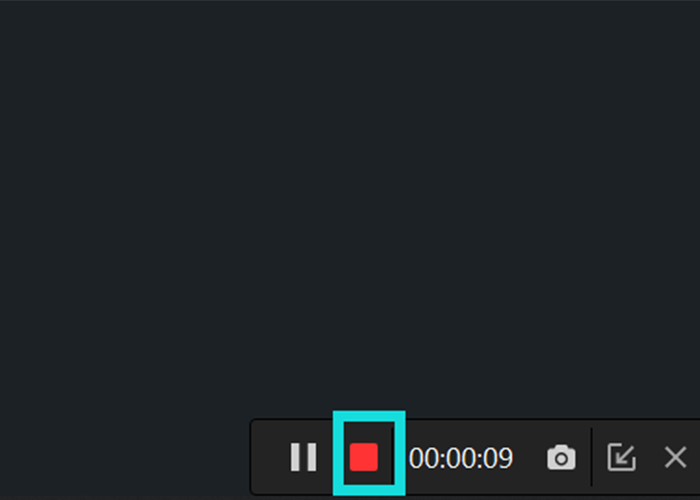
第五步:查找您的錄製。
在“My Creation”部分的影片列表中檢查錄製的影片。(如果您需要編輯錄製的影片,請啟用影片編輯器以便輕鬆完成。)

如何在 Mac 上錄製 Amazon Prime 影片?
對於 Mac 用戶來說,無論是使用 Mac 內建的螢幕錄製工具還是第三方螢幕錄製軟體都非常容易。我們建議使用 Mac 自帶的“截圖工具欄”,因為它方便錄製 Amazon Prime 影片,無需下載或安裝其他軟體。
使用“截圖工具欄”的步驟如下:
第 1 步:打開“截圖工具欄”。
按 Shift + Command + 5 同時打開“截圖工具欄”。

第 2 步:選擇區域。
單擊“全螢幕”按鈕或“裁剪螢幕”按鈕以選擇錄製區域。

第 3 步:錄製螢幕。
在螢幕上的控制欄中單擊“錄製”按鈕開始錄製。

第 4 步:停止錄製。
單擊選單欄中的“停止”按鈕或按 Command + Control + Esc 同時結束錄製。

溫馨提示:若要在 Windows 上錄製 Amazon Prime 影片,請按下面的按鈕下載易於使用且帶有進階功能的免費螢幕錄製器。
如何在 iPhone 上錄製 Amazon Prime 影片?
當人們搭乘公共交通工具時,在手機上觀看電影和電視節目已成為一種新的娛樂形式。那麼,您可以使用哪個最好的螢幕錄製器應用程序來錄製 Amazon Prime 影片,以便在 iPhone 或 Android 上離線觀看呢?由於 App Store 對螢幕錄製器應用程序有嚴格的限制,因此很難找到適合 iOS 的應用程序,因此使用 iPhone 自帶的 iOS 螢幕錄製器是最佳選擇。
如何使用 iOS 螢幕錄製器?

步驟1. 前往「設置」,打開「控制中心」,並點擊「螢幕錄製」旁邊的「新增按鈕」。
步驟2. 返回主界面的控制中心,長按灰色錄製按鈕。
步驟3. 點擊「開始錄製」,等待3秒倒計時。
步驟4. 點擊紅色錄製按鈕停止錄製。
步驟5. 在「相簿」中查找您的影片。
溫馨提示:若要在 PC 上螢幕錄製 Amazon Prime 影片,請按下面的按鈕下載易於使用且帶有進階功能的免費螢幕錄製器。
如何在 Android 上錄製 Amazon Prime影片?
相較於 iPhone,Android 的限制較少,因此您可以選擇自己的應用程式或第三方應用程式來錄製影片。讓我們看看兩種方式的錄製步驟。
解決方案 1:
如何使用 Android 內建的螢幕錄製功能?
隨著 Android 11 的推出,螢幕錄製已成為系統功能,只要您的 Android 系統版本為 11,您就可以進行螢幕錄製。
步驟 1:前往快速設置,找到螢幕錄製切換按鈕。

步驟 2:點擊「螢幕錄製」後它會要求確認,點擊「開始」。
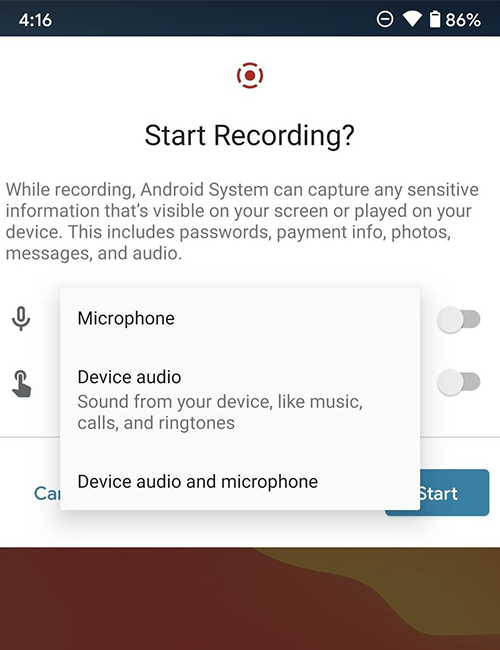
步驟 3:當您錄製完 Amazon Prime影片後,您可以點擊通知面板中的紅色橫幅來停止錄製。

步驟 4:錄製完成後,您可以打開 Google 相片應用程式,然後點擊「圖庫」,在「電影」中找到已錄製的影片。
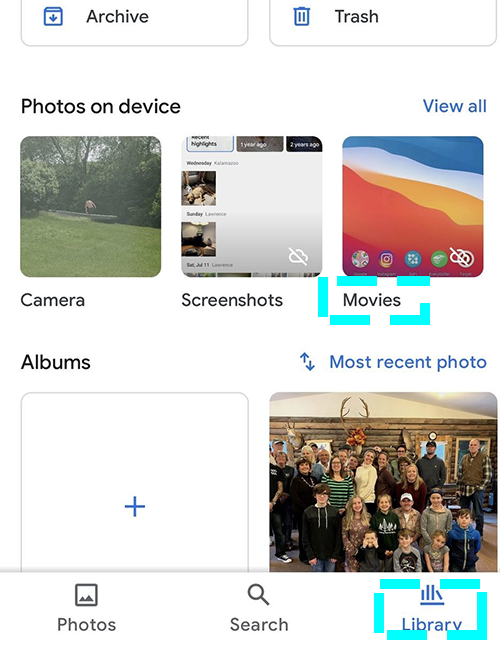
解決方案2:
如何使用AZ螢幕錄製機?
儘管Android系統的內建螢幕錄製工具可以滿足錄製Amazon Prime Video的需求,但考慮到一些Android用戶沒有在手機上使用Android 11,因此我們在這裡推薦一個實用的第三方應用程式。

步驟1. 啟動AZ 1080p螢幕錄製機,並透過點擊齒輪圖示來調整影片錄製設置。
步驟2. 播放您想要錄製的Prime Video。
步驟3. 點擊紅色相機快門圖示開始錄製。
步驟4. 當您想要停止錄製時,下拉通知欄以在AZ螢幕錄製器通知中結束錄製。
溫馨提示:要在PC上錄製Amazon Prime Video,請點擊下面的按鈕下載易於使用且具有進階功能的免費螢幕錄製器。
總結
無論您使用的是Android、iPhone、Mac或Windows,本文都為您找到了一個滿意的解決方案,解決了無法離線觀看Amazon Prime Video的問題,同時也不需要特定的影片播放器。根據本文,您可以找到最適合您設備的最佳螢幕錄製軟體,讓您隨時隨地離線觀看Amazon Prime Video。例如,如果您是Windows用戶,我們推薦使用iTop Screen Recorder,它功能強大,100%安全,而且是免費的。最吸引人的是,您可以依賴它來錄製Amazon Prime Video,不再擔心所錄製影片的質量問題。現在就下載並嘗試免費使用吧
 Vidnoz AI creates engaging videos with realistic AI avatars. Free, fast and easy-to-use.
Vidnoz AI creates engaging videos with realistic AI avatars. Free, fast and easy-to-use.














